TikTok Конвертер
- 1. Как скачать TikTok видео в формат MP4
- 2. Как скачать и конвертировать TikTok в формат MP3
- 3. Как скачать TikTok видео без водяного знака
- 4. Как скачать TikTok видео (Musical.ly)
- 5. Как скачать TikTok видео на iPhone/Android/Windows/Mac
- 6. Топ-10 TikTok конвертеров
- 7. Сделать заставку из TikTok
- 8. Как сохранить TikTok видео в фотогалерее
- 9. Как поделиться TikTok видео
- 10. YouTube или TikTok
Все Темы
- Пользователи Камеры
- Любители Путешествий
- Инструменты ИИ
-
- Любители фильмов
- Праздники
- Пользователи DVD
- Пользователи социальных Сетей
- Фотография
- Креативный Дизайн
- Учащимся и преподавателям
- Больше Решений
Как поделиться TikTok видео за несколько простых шагов
Автор: Михаил Владимирович • 2025-10-23 21:14:06 • Проверенные решения
Развитие технологий это результат нашего образа жизни. Сегодня нам не нужна физическая аудитория, чтобы продемонстрировать свой талант, поскольку можно легко сделать в социальных сетях, таких как TikTok. Это приложение предлагает пользователям увлекательный и творческий способ делиться своими видео со спецэффектами, цветами, текстами и другими уникальными функциями. Тем не менее, иногда может пригодиться знание того, как поделиться TikTok видео. Например, вы можете наткнуться на отличное видео на TikTok, которым вы захотите поделиться в WhatsApp, Facebook Messenger, отправить по электронной почте или даже сохранить для локального воспроизведения. Читайте дальше, чтобы узнать как поделиться TikTok видео в WhatsApp и других платформах.
- Часть 1. Как поделиться TikTok видео в WhatsApp на Android и iPhone
- Часть 2. Как поделиться TikTok видео на Facebook на Android и iPhone
- Часть 3. Дополнительные советы по загрузке видео на TikTok
Часть 1. Как поделиться TikTok видео в WhatsApp на Android и iPhone
Независимо от того, используете ли вы Android или iPhone, важно отметить, что множество онлайн-приложений позволяют сохранять TikTok видео без особых усилий. Но вместо того, чтобы сначала загружать видео, прежде чем поделиться им, вы можете напрямую передать его другу, используя Facebook Messenger, WhatsApp, Instagram и другие приложения. Ниже описаны простые шаги, как поделиться TikTok видео в WhatsApp:
Шаг 1: Запустите приложение TikTok на iPhone или Android, а затем откройте видео, которым хотите поделиться.
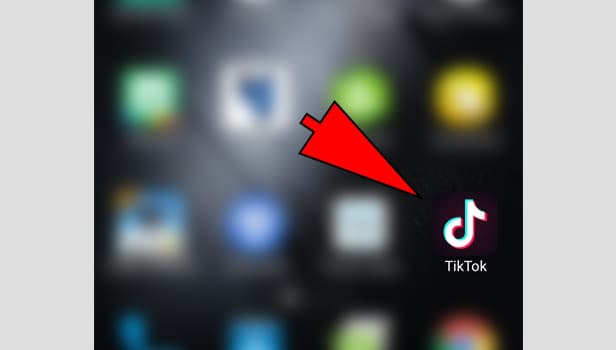
Шаг 2: Перейдите в левый нижний угол экрана и нажмите значок Share.
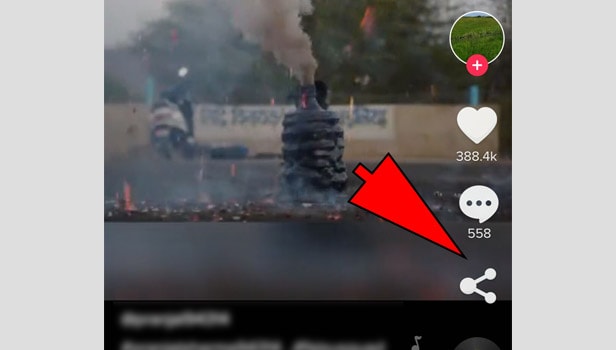
Шаг 3: Вы увидите несколько поддерживаемых приложений, в которых вы можете поделиться своим видео TikTok. Выберите WhatsApp. Вы также можете установить видео в качестве статуса WhatsApp, нажав на опцию "WhatsApp Status".
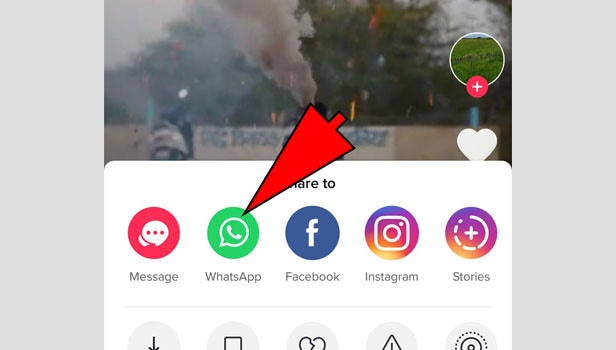
Шаг 4: TikTok быстро загрузит видео, а WhatsApp запустится автоматически. Выберите контакт WhatsApp и поделитесь видео.
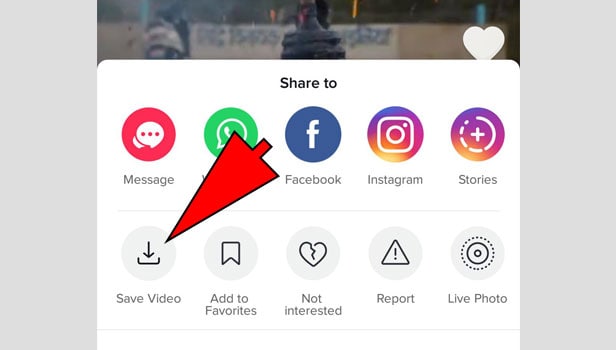
Часть 2. Как поделиться TikTok видео на Facebook на Android и iPhone
TikTok также позволяет делиться видео с друзьями в Facebook. Интересно, что вы можете поделиться видео с конкретными друзьями на Facebook в Messenger или выложить его для общего доступа в своей ленте Facebook. Итак, вот как вы можете поделиться TikTok видео на Facebook используя Android или iPhone:
Шаг 1: Откройте приложение TikTok и выберите конкретное видео, которым вы хотели бы поделиться.
Шаг 2: Нажмите на значок Share, расположенный в правом нижнем углу. Вы увидите несколько вариантов.
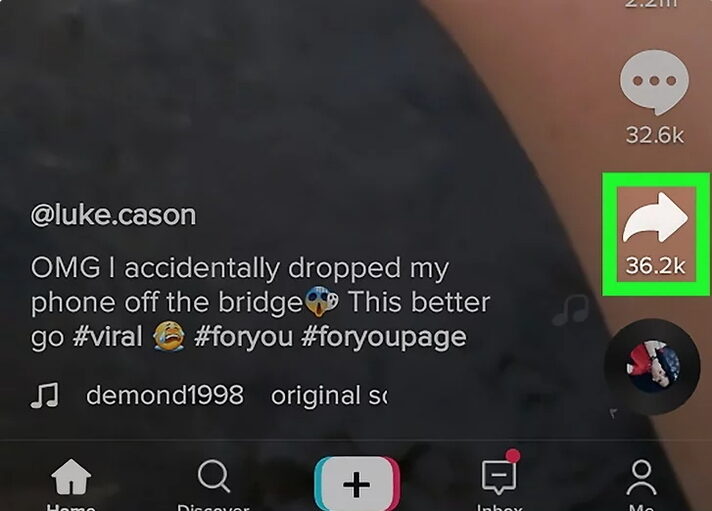
Шаг 3: Если вы хотите экспортировать в Facebook Messenger, нажмите на опцию Messenger, а затем выберите конкретного друга. Нажмите кнопку Send рядом с контактом, чтобы завершить процесс.
Шаг 4: Чтобы экспортировать видео в историю Facebook, нажмите на опцию Facebook и подождите секунду, пока видео закончится загрузка. Вы можете настроить видео перед отправкой, добавив тексты, стикеры, эффекты, рисунки, отключив звук и отметив друзей. После этого нажмите синюю кнопку Share Story в правом нижнем углу.
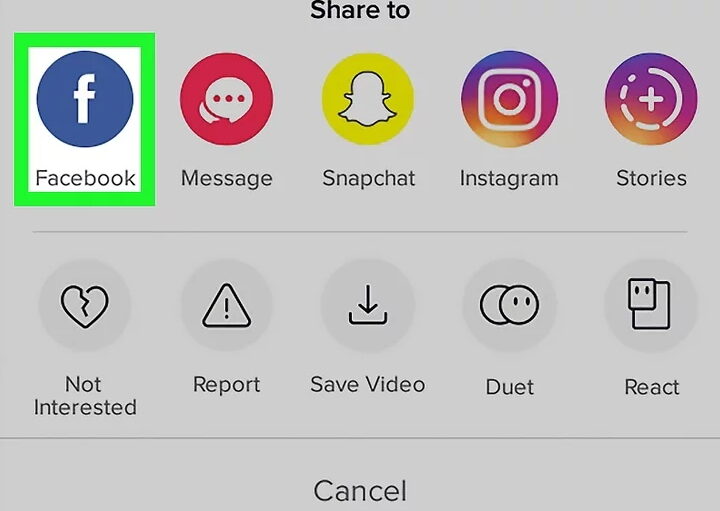
Профессиональная подсказка
TikTok позволяет пользователям Android и iPhone сохранять видео на своих устройствах для автономного воспроизведения. После этого вы можете поделиться им с кем хотите. Чтобы загрузить видео, нажмите на значок Share, а затем выберите действие Share Video. Дайте TikTok разрешение на доступ к вашему устройству, и все!
Часть 3. Дополнительные советы по загрузке видео на TikTok
В этом разделе я несколько советов по созданию идеального TikTok видео. Давайте начнем!
Совет 1: Длина видео TikTok & Тип видео
Если вы хотите, чтобы ваши видеоролики TikTok привлекали внимание, следует помнить о некоторых советах по форматированию. Вот основные из них:
- Длина видео - Сначала платформа поддерживала только 15-секундные видео. Но недавно TikTok добавил еще 45 секунд, и теперь он позволяет загружать контент длиной в минуту.
- Тип видеофайла - TikTok поддерживает видеоформаты MOV и MP4. Вы также можете использовать AVI и GIF для рекламных роликов.
- Размер файла - Для Android максимальный размер видео файла может достигать 72 МБ, в то время как для пользователей iPhone - 287,6 МБ. Рекламные ролики могут достигать 500MB.
- Ориентация - Лучше всего загружать вертикальные видео, поскольку TikTok в основном предназначен для мобильного использования. Горизонтальные видео тоже подойдут.
- Размеры - 1080 x 1920
- Соотношение сторон - Для стандартного экрана смартфона лучше всего подходит соотношение сторон 9:16. Можно также использовать соотношение 1:1, хотя это не даст выдающихся результатов.
Cовет 2: Универсальный TikTok конвертер
Теперь, когда вы знаете, что нужно для создания идеального TikTok видео, я хочу познакомить вас с лучшим приложением для создания TikTok видео. С помощью Wondershare UniConverter вы сможете насладиться гладким, похожим на студийный, процессом на вашем рабочем столе. Здесь вы можете конвертировать любой формат видеофайла в TikTok с качеством без потерь. Чтобы сделать видео более интересным, вы можете обрезать его, чтобы оно соответствовало 60-секундному лимиту, установленному TikTok. Вы также можете добавить пользовательские тексты, водяные знаки, эффекты, субтитры и многое другое. И конечно, пользователи могут записать себя с помощью веб-камеры или захватить экран рабочего стола с помощью Screen recorder.
Wondershare UniConverter - Универсальный видеоконвертер
-
Конвертируйте видео форматы, такие как FLV, AVI, MTS, VOB, MP4 и другие в TikTok без потери качества.
-
Скорость конвертации в 30 раз выше, чем у обычных конвертеров AVCHD.
-
Лучший конвертер YouTube в MP3 для Windows/Mac для конвертации YouTube в MP3 с 30-кратной скоростью конвертации по сравнению с обычными конвертерами.
-
Панель инструментов с дополнительными функциями, такими как запись экрана, конвертер VR, GIF Maker, исправление метаданных мультимедиа и т.д.
-
Поддерживаемые ОС: Windows 10/8/7/XP/Vista, macOS 11 Big Sur, 10.15 (Catalina), 10.14, 10.13, 10.12, 10.11, 10.10, 10.9, 10.8, 10.7.
Ниже описано, как сделать идеальное TikTok видео с помощью Wondershare UniConverter:
Шаг 1 Загрузите видео файл.
Запустите приложение и перейдите на вкладку Video Converter. Теперь нажмите Add Files, чтобы открыть ваши локальные папки, и добавьте файл или запишите самостоятельно. Обратите внимание, что функция Wondershare UniConverter Screen Recorder позволяет записывать видео и аудио высокого качества. Кроме того, программа поддерживает пакетное преобразование.
![]()
Шаг 2 Отредактируйте видео.
Щелкните значок Trim на видео, чтобы обрезать его до достижения отметки 60 секунд. Чтобы обрезать файл, переместите кнопки Более точный способ - щелкнуть область, которую нужно начать обрезать, ввести определенное время, а затем нажать кнопку Cut. Повторите этот процесс в конечной точке видео, чтобы создать три секции. Выберите раздел 1 и нажмите кнопку Delete, затем повторите то же самое с разделом 3. У вас останется 60-секундное видео. Нажмите OK, чтобы продолжить работу.
![]()
Шаг 3 Конвертируйте видео в TikTok.
Нажмите Output Format и затем выберите TikTok на вкладке Video. Вы также можете установить разрешение выходного файла. Выберите путь назначения в меню File Location, прежде чем нажать Start All. Ожидайте свое TikTok видео.
![]()
Скачать бесплатно Скачать бесплатно
Заключение
Это лучшие методы, как поделиться видео TikTok на Android, iPhone и компьютерах. С помощью первых двух вы можете поделиться видео TikTok непосредственно на Facebook, Messenger, WhatsApp, Twitter, Instagram и так далее. И не забудьте использовать Wondershare UniConverter, чтобы сделать лучшие видео для TikTok, YouTube, Instagram и других социальных сетей.
Ваш полный набор видеоинструментов
 Пакетное преобразование MOV в MP4, AVI, 3GP и наоборот легко.
Пакетное преобразование MOV в MP4, AVI, 3GP и наоборот легко. 


Михаил Владимирович
Главный редактор